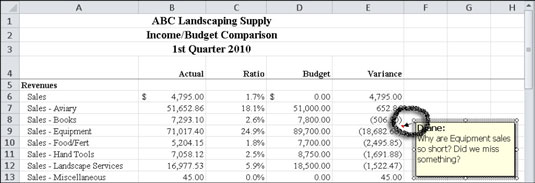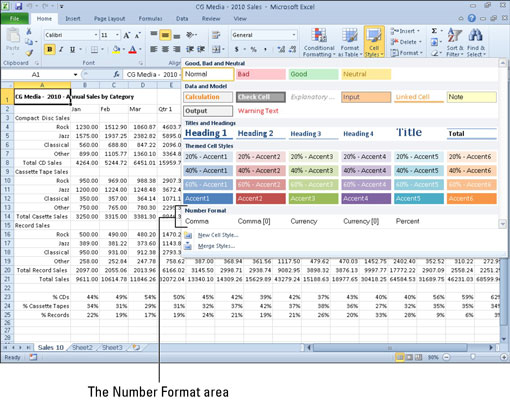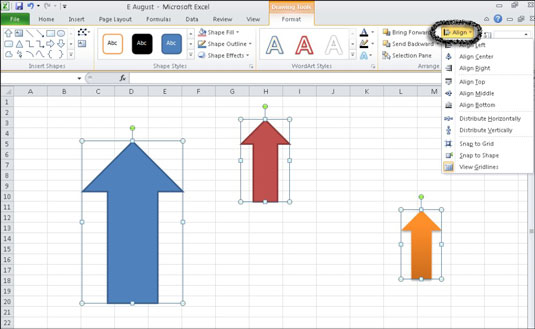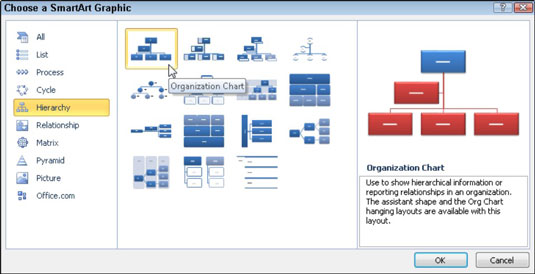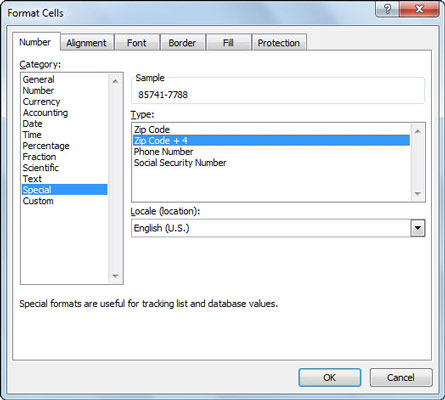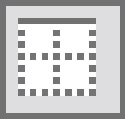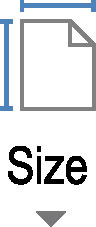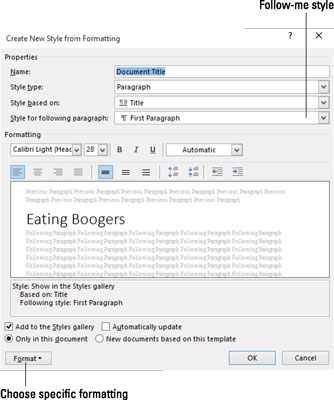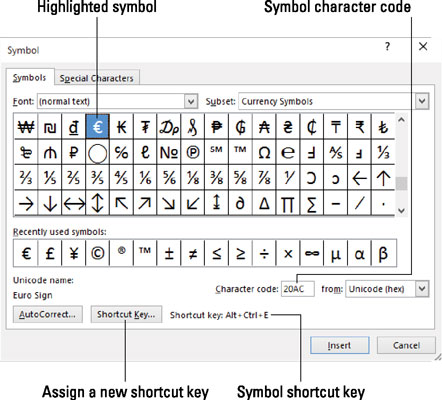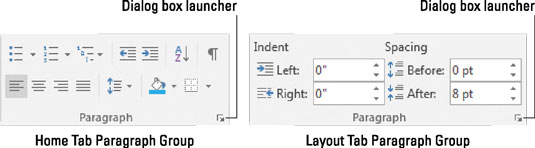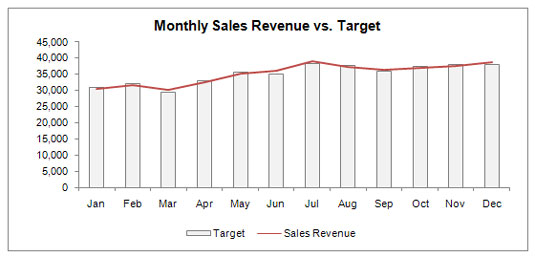Kaip pridėti vartotoją prie svetainės „SharePoint 2013“.
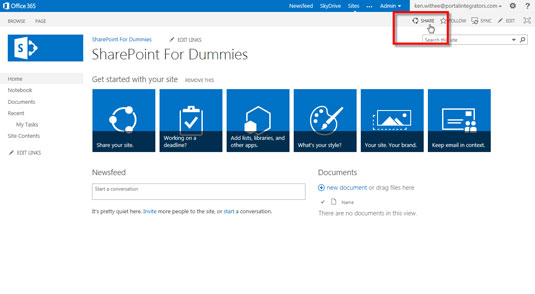
Vienas iš labiausiai paplitusių SharePoint 2013 administravimo aspektų yra vartotojo įtraukimas į svetainę. Šis žingsnis padės jums bendrinti svetainę su kitais naudotojais.